Con la llegada de Twitch, el mundo de los videojuegos ha estado en continuo crecimiento; esta plataforma ha sido una punta de lanza para promocionar, jugar y vender los juegos del momento a través de los streamers que hacen vida en esta red social. El caso es que Twitch es una de las redes líderes del momento y son millones de usuarios los que diariamente están activos en su plataforma, bien sea para disfrutar del contenido de otros, para jugar, compartir momentos de la vida real o hasta para transmitir arte, moda y música.
El panel de control de Twitch es sumamente útil, con funciones bien pensadas para que cada canal crezca y pueda personalizarse y para fomentar la interacción entre los streamers y sus seguidores. Twitch parece tenerlo todo, pero obviamente es posible añadirle algunas funciones extras a través de servicios de terceros, por lo que en este poste te vamos a contar cómo agregar comandos en Twitch y sacarle provecho a herramientas externas.

Más comandos en Twitch: servicios de terceros
Cada plataforma tiene su talón de Aquiles; la tecnología resulta muy abierta y versátil a la hora de conseguir soluciones y cuando se trata de apps, ya sabemos que hay una app para cada cosa que se nos ocurra. Aunque te parezca un tanto exagerada esta afirmación, es una gran verdad, ¡y enhorabuena por ello! Si queremos descargar videos de YouTube, hay un sinfín de herramientas online; si queremos descargar los videos de Instagram, igual hay muchas apps gratuitas para eso; si queremos mejorar nuestras opciones en WordPress, pues podemos escoger entre cientos de plugins para equiparnos. ¡En el caso de Twitch no es distinto!
Si ya tienes tiempo usando la plataforma número de streaming de videojuegos, sabes que hay mucho que se puede hacer en ella para mejorar las transmisiones y personalizar nuestro canal si sabemos echar mano de servicios externos. Aunque la mayoría de gente sólo piensa en OBS Studio al tratarse de herramientas externas para Twitch, hay muchas, muchas más. Por ejemplo, para que tengas una idea, StreamLabs no sólo te permite transmitir en Twitch sin lag, sino que es una de las opciones más eficientes para diseñar una página de donaciones a través de PayPal, Skrill o cualquier otro sistema como estos, y empezar a monetizar en Twitch sin ser siquiera un afiliado. ¿Lo sabías?
Así como StreamLabs, hay muchas otras herramientas fabulosas de tipo bots-moderadores con los que es posible agregar comandos en Twitch, mejorar ciertas funciones del chat y hasta promocionar tu canal en otras plataformas sociales. Si eres como la mayoría, te costará elegir; para evitarte dar vueltas en círculos y probar opciones hasta elegir una, en este post te contaremos por qué Moobot es una de las que más te conviene, debido a sus beneficios y a su facilidad de uso. ¿Estás preparado? ¡Empecemos de una vez!
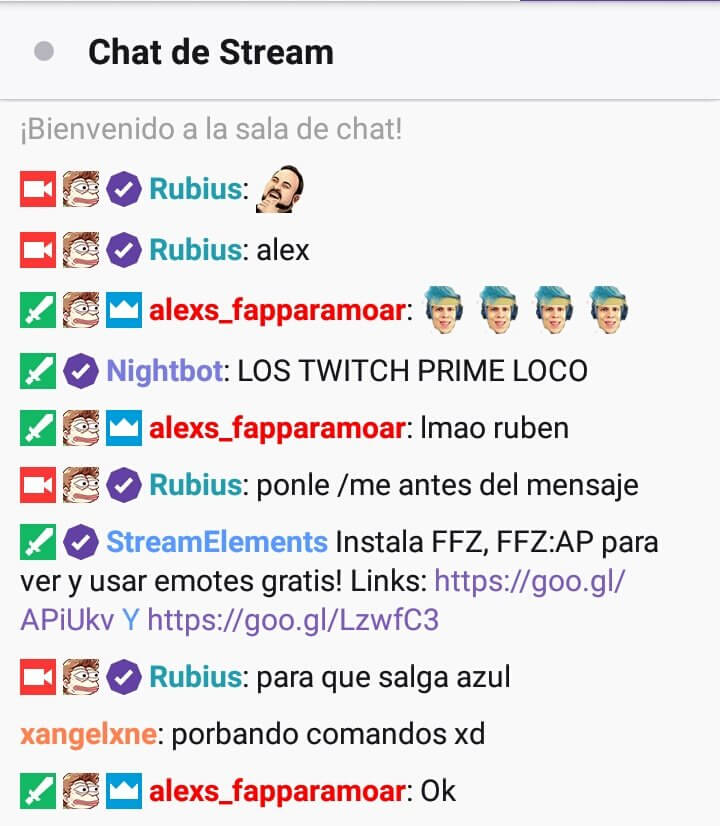
Cómo funciona Moobot
Moobot es una especie de bot que se conecta a tu cuenta de Twitch para acceder a múltiples comandos. Esta herramienta no se puede descargar, así que debe ser usada de forma online. Para empezar a usar Moobot tienes que ir a http://twitch.moobot.tv y hacer clic en ‘connect’.
Aparecerá una pantalla para empezar a utilizar Moobot, pero para que funcione tienes que otorgarle permiso de moderdor, así que debes escribir en el chat de tu canal de Twitch /modMoobot y !moobot moderate. Cuando la cuenta de Twitch acepte el comando, en el chat verás que Moobot aparecerá con un estado activo, como si se tratar de otro usuario más.
Creando comandos con Moobot
Crear comandos básicos en Twitch con Moobot es muy fácil; una vez que le das permiso de moderador a Moobot en tu chat tienes que ir a ‘commands’, y de ahí a ‘command list’. Te aparecerá una nueva ventana donde puedes elegir el tipo de comando que deseas añadir. En la barra que aparece en la parte inferior de esta ventana puedes escribir el tipo de comando en específico y luego darle clic en ‘crear’. Si por ejemplo quieres crear un comando que lleve al público a seguirte en las demás redes sociales, por fuera de Twitch, pues entonces estamos hablando de un comando ‘social’. Escribe ‘social’ en esa barra y cliquea ‘create’.

Una vez que decides crear un nuevo comando, aparecerá otra ventana para que introduzcas información sobre el mismo; en el caso de un comando social, pues allí debes pegar el link que lleve a tu perfil en la red social que estás añadiendo con una breve descripción que persuada a los usuarios a seguirte en esa determinada red social.
Una vez creas este comando, ya aparecerá como un mensaje en el chat, con su respectivo link y también la descripción. Mientras más llamativa y atractiva sea la descripción, y más que un simple ‘no olvides seguirme en Instagram’ o ‘no dejes de seguirme en las redes sociales’, mayores oportunidades de que los usuarios hagan caso de él tendrás.
Este comando recién creado aparecerá sólo una vez, pero si quieres que se repita puedes personalizar su frecuencia. Para lograr que este comando aparezca varias veces durante tu transmisión tienes que ir a ‘commands’ > ‘command timers’. Allí, encontrarás una serie de datos que debes rellenar en la ventana; lo ´rimero será crear una descripción para el temporizador en la barra que aparecer en la parte inferior de esta ventana y hacer clic en ‘crear’. Con esto se abrirá otra ventana de configuración donde debes elegir la cantidad de minutos para repetir el comando (por ejemplo cada 15 minutos) y la cantidad de líneas que aparecerán antes de repetir el comando (por ejemplo 1).

Esto es muy general y puede aplicarse para cualquier comando, pero para que sea de uso exclusivo de un comando en específico tienes que hacer clic en ‘add command’ para elegir el comando al cual quieres asociarle esa configuración. En este caso, elige ‘social’, para seguir con el ejemplo que llevamos. Sólo quedaría por hacer clic en ‘save’, para guardar estos cambios. ¿Qué hemos hecho con esto? Bueno, mientras estás en una transmisión el comando !social se activará en tu chat y se repetirá cada 15 minutos (o 10, o 20, o lo que decidas), siempre que alguien escriba una línea cualquiera en el chat.
Como si fuera poco, Moobot también te da la opción de que asocies un nombre alternativo a un comando para agilizar todo mientras se está en un streaming, lo que significa que creas un alias para ese comando. Para crear un alias para el comando social que ya hemos creado, dirígete a ‘commands’ > ‘command aliases’. Escribe un alias en la barra que hay en la venta que se acaba de abrir; por ejemplo, puede ser !s, y en la segunda línea eliges el comando (en este caso obviamente !social). Ahora, ya tienes un comando y un alias para este comando, por lo que en el chat lo puedes activar con sólo escribir !s.
Puedes crear todos los comandos que desees, incluyendo otros más complejos, así que sólo tienes que ir a la opción ‘show advanced settings’ y chequear qué tantas opciones puedes aprovechar para tus transmisiones. El proceso es básicamente el mismo que ya te hemos explicado.

Beneficios y ventajas de Moobot
Moobot es una herramienta de moderación; si, ya esto lo dijimos al inicio del post, pero volvemos al tema porque tienes que tener claro que toda ella funciona con comandos. A través de los comandos de Moobot puedes habilitar más funciones para tu canal, tanto para ti como para tus espectadores y seguidores. Unas de las ventajas más fabulosas que tiene este bot es con el comando !Songrequest los espectadores de una transmisión pueden elegir la música que desean oír mientras están disfrutando del streaming en Twitch. ¿Cómo se hace? Se solicita en el chat con el comando ya descrito y con un link que lleve a esa música en YouTube.
Sin embargo, esto es sólo lo básico del comando !songrequest, pues puedes configurarlo y modificarles algunas opciones. Ve a ‘song requests’ > ‘chat commands’ y revisa las opciones disponibles; ábrelas todas para que veas de qué se trata y descubras qué comandos están asociadas a ella.
Con esto puedes filtrar las canciones que los espectadores soliciten durante la transmisión, elegir a qué tipo de usuarios se aplican los filtros que crees (si a los seguidores, a los suscriptores, sólo a los espectadores o a los moderadores); también, te permite decidir quiénes pueden solicitar canciones en el streaming, lo que es una excelente oportunidad para dar beneficios a tus suscriptores, por ejemplo, o a tus fieles espectadores. Como cualquiera, te siga o no, esté suscrito a tu canal o no, puede ver tus transmisiones, con estos filtros te evitas dolores de cabeza y concedes premios a tus usuarios más destacados.

Otro aspecto que puedes configurar es qué cantidad de canciones por usuario permites, y aprovechamos la oportunidad para recomendarte que no seas tan abierto y sólo permitas un número bajo, como un máximo de 3 canciones quizás.
Aparte de estas cosas básicas, también puedes ser más estricto con el tipo de canciones que los usuarios pueden solicitar, el tiempo de duración de esta (para que no se les ocurra pedir un álbum completo), la cantidad de likes y vistas que la canción debe tener y las categorías musicales que aceptas. Aunque parezca un poco exigente todo esto, es una forma de evitar que canciones troll aparezcan en tus transmisiones y de que los usuarios se desborden con el tema musical. Mantén todo bajo control y obtendrás mejores resultados para ti y para tu público en Twitch.
Funciones para editores
Muchos canales de Twitch son compartidos o administrados por varias personas a la vez, así que con Moobot puedes conceder funciones para varios editores en tu canal de Twitch, ve a ‘editors’ y en la barra en la parte superior de la ventana agrega el nombre de usuario de la persona a la que quieres darle permiso de editor; luego, sólo haz clic en ‘create y listo.
Hazle la guerra al spam en tu canal
Como el spam está a la vuelta de la esquina, con Moobot puedes habilitar algunas funciones para hacerle la guerra, ve a ‘spam filters’ < ‘spam filter settings’ y revisa todas las configuraciones posibles en esta sección. Puedes hacer mucho en Twitch para librarte del spam, así que dedícale tiempo. Algunas de las opciones que se muestran en ‘Spam filters’ son:
- Evitar el uso de letras mayúsculas
- Evitar el uso excesivo de emoticonos
- Palabras prohibidas (con lo que se puede eliminar mensajes en el chat de forma automática cuando la frase tiene ciertas palabras peligrosas). La opción se llama banned words, en inglés.
- Remoción de mensajes falsos
- Evitar que los usuarios compartan links en el chat, sean de lo que sean
- Spamming: para eliminar mensajes que contengan palabras o frases repetitivas
- Remoción de mensajes con muchos símbolos
- Remoción de mensajes muy largos
- Remoción de memes

Puedes hacer una lista negra de frases y palabras prohibidas en tu canal para evitar el spam; esta opción se encuentra en ‘spam filters’ > ‘blacklisted. Además, no tienes que prohibir todos los links en tu chat, sino que puedes crear una lista con aquellos aceptados, como YouTube, por ejemplo. Si vas a ‘spam filters’ > ‘whitelisted links’ puedes incluir qué páginas aceptas que sean compartidas o promocionadas en tu chat. Por ejemplo, para darle permiso a YouTube, bastará con agregar lo siguiente: *.youtube.com/* Esto significa que cualquier página de YouTube es admitida en el chat.
¿Y qué sucede si quiero activar todos estos filtros para protegerme del spam, pero que no afecten a todos mis usuarios? Es fácil, Moobot te permite ‘tener preferencia’ en el canal y hacer acepción de personas; para decidir a qué usuarios no les afectan los filtros de spam tienes que ir a ‘regulars’ y escribir el nombre de usuario de cada una de las personas a las que quieres darle permiso como ‘regular’ para que escape de las restricciones y pueda participar del chat con más beneficios, compartiendo casi cualquier cosa que desee y destacándose; eso sí, sólo puedes agregar un máximo de 50 personas como regulares.
Consideraciones finales
Moobot es una gran herramienta para agregar comandos en Twitch de forma rápida y sencilla; en este post nos dedicamos a hablar de sus funciones principales y más destacadas, pero tiene mucho más para ofrecer y puede aliarse con otras herramientas para extender sus ventajas, como por ejemplo con un reproductor de mejor calidad para cuando los usuarios soliciten canciones.
Además, cuenta con una sección llamada ‘features’ donde es posible encontrar un juego de ruleta rusa, un sistema de notificaciones que te avisa cuando alguien sigue tu canal, mini-juegos para el chat, encuestas con respuestas de sí y no para los usuarios, un widget para hacer rifas, posibilidad de activar el hosting, opciones para los streamers que son partners de Twitch, entre muchos otros comandos. Eso sí, ten en cuenta que muchas de las opciones que hayas en ‘features’ no son gratuitas, sino que exigen cierta cantidad de puntos para activarlas, y estos puntos de pagan con dinero real. Sin embargo, no está de más decir que pueden hacer a tu canal más divertido, te ayudarán a fomentar la interacción y la amistad entre tus espectadores y son super útiles para conseguir las metas de tu canal.
Moobot es una de las herramientas más completas, compatibles y fáciles de usar para moderar las opciones en Twitch, y lo mejor es que no tienes que descargar nada, sino que puedes usarla de forma online.






